Windows7下使用AHCI功能提高硬盘性能的操作技巧
使用windows7操作系统的用户都会知道很多数据,我们都是在注册表编辑器中修改完成的。什么是AHCI?AHCI是指串行在ATA高级主控接口的意思,宽的功能是允许存储驱动程序启用高级SATA功能。我们可以通过开启AHCI后,更好地发挥了SATA硬盘所潜在的性能,很大程度地增加了硬盘的读写速度。
操作方法:
一、在windows7旗舰版桌面状态栏开始菜单中,选择菜单项中的“运行”栏目,接着在弹出来的窗口中输入“regedit”,按住回车键即可打开注册表编辑器。
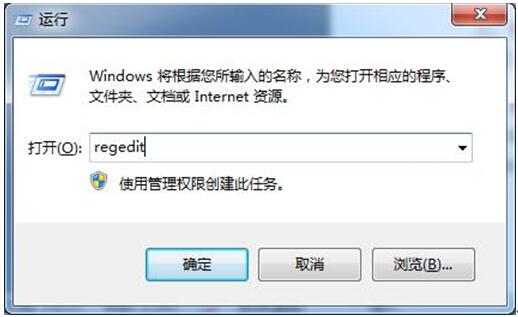
二、然后在注册表编辑器中,依次进入Hkey_LOCAL_MACHINESystemCurrentControlSetServicesMsahci键值,然后在右边的窗口中双击START项目,即会弹出一个对话框。
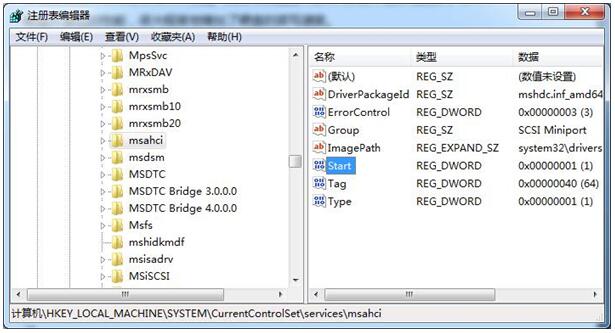
三、接着在windows7弹出来的窗口中,将默认的数值数据修改为0,再点击“确定”按钮,保存后即可,接着你再重新启动一下电脑
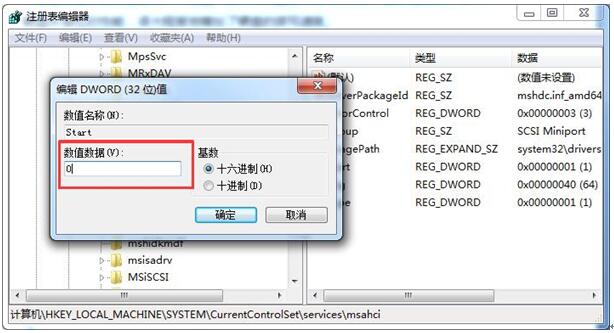
四、重启电脑后,进入BIOS界面,然后在“Integrated Peripherals”页面中,将项目ATA RAID/AHCI Mode”更改为“AHCI”。此时你保存重启,进入系统界面即会自动安装AHCI驱动程序。安装程序后系统会再重新启动,即硬盘上的AHCI模式就被打开了。
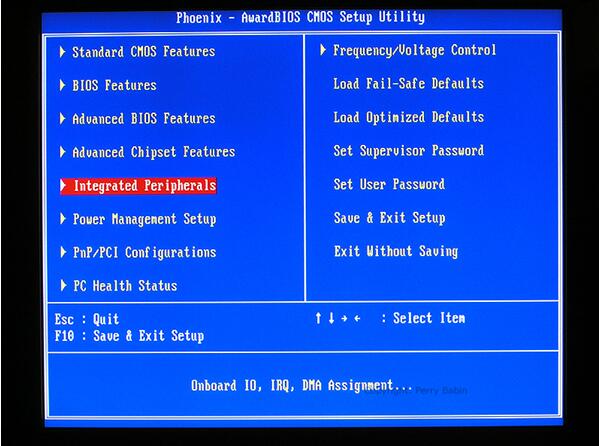








 苏公网安备32032202000432
苏公网安备32032202000432